Substitua a barra de tarefas do Windows 10 por esses docks de aplicativos!
Bem, sempre houve uma rivalidade entre o Windows e o macOS. Embora o Windows 10 seja o sistema operacional de desktop mais usado, ainda faltam alguns recursos essenciais. Um dos recursos importantes que faltam é o dock de aplicativos. Se você já usou o macOS, talvez conheça o App dock.
O App dock no macOS é um pequeno painel colocado na borda da tela. O dock de aplicativo no macOS permite que você acesse rapidamente seus aplicativos, arquivos, pastas mais usados, etc. Além disso, adiciona um toque legal a toda a interface.
O sistema operacional Windows não possui esse recurso. No entanto, possui algo conhecido como ‘Barra de Tarefas’. A barra de tarefas é de grande utilidade e também permite fixar arquivos e pastas essenciais. No entanto, ele não tem o design e o polimento que o App Dock tem. Portanto, para usuários do Windows, compilamos uma lista dos melhores docks para aplicativos.
Lista dos 10 melhores aplicativos de dock para Windows 10
Neste artigo, vamos compartilhar alguns dos melhores docks de aplicativos para Windows 10/11. Você precisa usar esses aplicativos de terceiros se quiser um dock de aplicativo em seu PC com Windows. Então, vamos verificar.
1 RocketDock
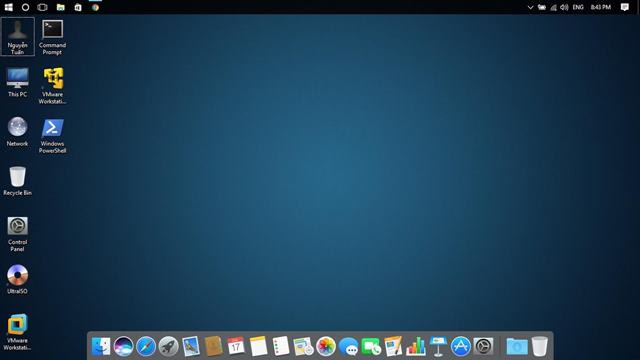
Bem, RocketDock já existe há um tempo e os desenvolvedores pararam de trabalhar neste projeto. No entanto, o bom é que o mini-app ainda funciona. Além disso, RocketDock funciona bem no Windows 7, Windows 8 e compilações anteriores do sistema operacional Windows 10.
Se falamos sobre os recursos, você pode aplicativos de software, arquivos, pastas, configurações, etc., no RocketDock. O que é mais importante é que ele é totalmente compatível com inicializadores do Windows como RK Launcher, Objectdock, etc.
2 Aperitivo

Se você estiver procurando por um dock de aplicativo de código-fonte aberto para o seu computador com Windows 10, experimente o Appetizer. A vantagem do Appetizer é que ele importa automaticamente seus aplicativos mais usados do menu Iniciar e da barra de tarefas durante a instalação.
O que é mais emocionante e único é que ele oferece várias skins e plug-ins para personalização. No lado negativo, o Appetizer ainda não recebeu uma atualização depois de 2015. Ainda assim, ele funciona bem mesmo nas compilações mais recentes do Windows 10.
3 ObjectDock
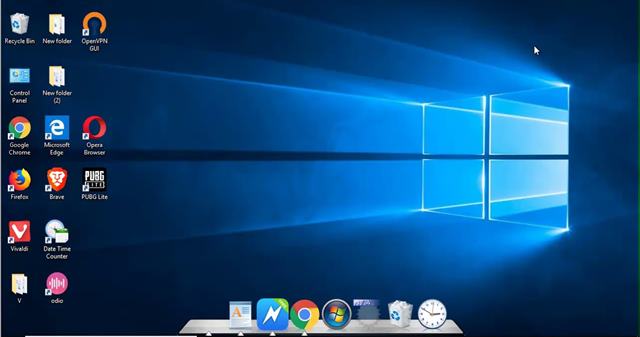
Bem, ObjectDock não é um dock de aplicativo gratuito, mas você pode obter um teste gratuito de 30 dias para desfrutar de todos os seus recursos premium. Por ser um aplicativo premium, ObjectDock tem mais recursos e opções de personalização.
Com ObjectDock, você pode criar docas separadas para adicionar aplicativos e arquivos de acordo com seu desejo. O site oficial da ObjectDock afirma que a ferramenta funciona com o Windows 7 e Windows 8, mas de acordo com nosso teste, ObjectDock funciona com arquivos mesmo no sistema operacional Windows 10.
4 Circle Dock

É um dos melhores e mais exclusivos docks para aplicativos que você pode usar no sistema operacional Windows 10. Como o nome indica, o Circle Dock é um dock circular que funciona com sistemas de 32 e 64 bits.
Comparado com qualquer outro app dock, o Circle Dock é mais interativo. Por exemplo, o Circle Dock se esconde quando você não o está usando. Além disso, ele oferece suporte a funções de arrastar e soltar. Portanto, o Circle Dock é outro melhor app dock que você pode usar no Windows 10.
5 Winstep Nexus
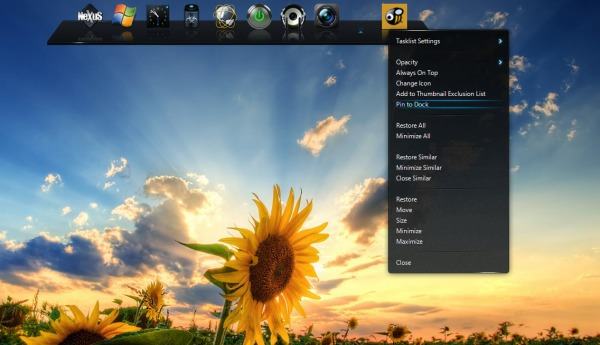
Bem, o Winstep Nexus é um dos poucos docks de aplicativos que oficialmente oferece suporte ao Windows 10. O Winstep Nexus está disponível em duas versões – gratuita e premium. A versão gratuita adiciona um dock de aplicativo, mas restringe as opções de personalização.
Com a versão premium, você pode personalizar o app dock de acordo com suas necessidades. Por exemplo, você pode aplicar ícones personalizados, skins personalizados, etc.
6 RK Launcher
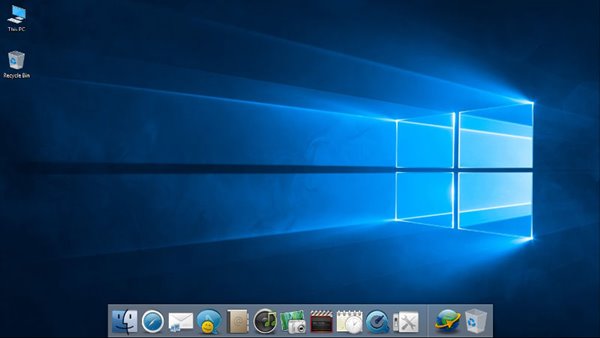
RK Launcher é uma ferramenta de personalização avançada para Windows para criar ícones de tema para sua área de trabalho. A ferramenta também oferece suporte para encaixe de aplicativos populares, como a barra de tarefas.
O gerenciador de dock do RK Launcher permite que os usuários organizem os ícones da área de trabalho para uma comutação melhor e mais rápida.
7 XWindows Dock

Bem, o XWindows Dock é um aplicativo leve que adiciona um belo dock à tela do seu desktop. O dock que ele traz é altamente customizado; você pode adicionar seus próprios aplicativos no dock.
No entanto, o XWindows Dock não é compatível com a versão mais recente do Windows 10. Ele nem mesmo funciona com o novo Windows 11.
8 Silmeria

Silmeria é um pouco diferente de todos os outros aplicativos listados no artigo. É uma capa de medidor de chuva que adiciona um ícone de dock à sua área de trabalho. O dock geralmente fica oculto na área de trabalho e só aparece quando você passa o mouse sobre a área de ação.
Além da doca, o Silmeria pode ser personalizado de várias maneiras, como adicionar uma barra branca fina nas áreas onde você deseja docas.
9 Momento
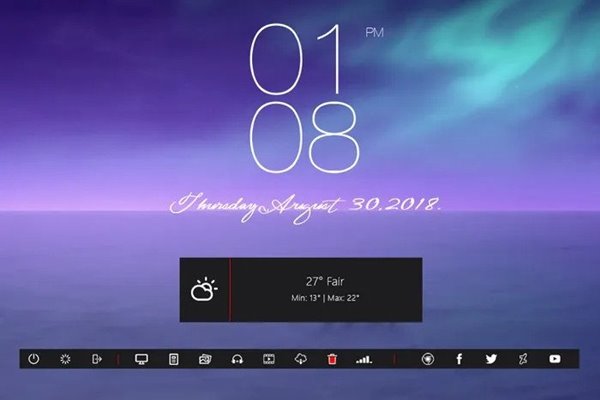
Momento é outro dos melhores skins de medidor de chuva que adiciona um dock à tela do seu desktop. Uma vez instalado, Momento exibe todas as informações que você precisa de forma excelente e clara.
O que é mais interessante é que o Momento permite que você insira muitos atalhos de aplicativos em seu dock.
10 Barra de Tarefas de Materiais
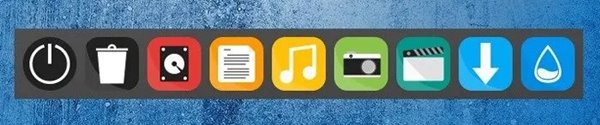
A barra de tarefas de materiais é outra grande capa de medidor de chuva que traz uma barra de tarefas secundária para o seu sistema Windows.
O dock que o Material Taskbar traz é vagamente inspirado no estilo de design do Android. O dock pode conter seu software favorito e funções de sistema, como a lixeira.
Portanto, esses são alguns dos melhores docks para aplicativos para Windows 10. Se você souber de qualquer outro desses aplicativos, deixe-nos saber na caixa de comentários abaixo. Espero que este artigo tenha ajudado você! Por favor, compartilhe com seus amigos também.
0 Comments